Jak si vzít Awesome Live Photos s iPhone

Pokud jste zakoupili nový iPhone (6S a vyšší), možná budete milovat novou funkci Live Photos. Pokud nejste, možná jste se s ní moc znali.
Nejlepší způsob, jak popsat Live Photo, je porovnat jej s animovaným GIF. Vezmete si snímek o vašem objektu, který by se měl pohybovat, a fotoaparát na iPhone skutečně zachycuje krátký film. Když na něj použijete 3D Touch, dojde k životu.
SOUVISEJÍCÍ: Co je to 3D Touch a proč to změní Jak používáte mobilní zařízení
Pokud se podíváte pozorněji, vidíte to skutečně vytvoří malý soubor MOV. Tento soubor bude vyžadovat mnohem více prostoru než jednoduchá statická fotka, takže byste měli používat Live Photos selektivně.
Živé fotografie jsou jednou z nejlepších funkcí, která se objeví na iPhone a my vám zcela doporučujeme, abyste je zkontrolovali. Za tímto účelem chceme mluvit trochu o tom, jak nejlépe udělat Live Photos, jak je vypnout (nebo zapnout) podle potřeby a jak je upravovat.
Ujistěte se, že váš předmět se pohybuje (ale vy jste Ne)
Celým bodem živých fotografií je vytvoření krátkých klipů, které animují, když se na ně dotknete. Za tímto účelem je naprosto nezbytné, abyste natočili něco, co se pohybuje, ať už je to ruské kolo na karnevalu, nebo vaše kočka olízala kotlety po jídle. Živé fotografie jsou účinné pouze v případě pohybu.
Další důležitou věcí, kterou je třeba vědět, je to, že v podstatě natáčíte film, fotografování Live bude trvat o několik sekund déle, než stačí zachytit fotografie. Můžete zjistit, kdy je fotografována živá fotka, protože v horní části zobrazení kamery se objeví pole "Live".

Jakmile tento rámeček zmizí, víte, že vaše Live Photo je hotová a pak můžete zobrazte jej v aplikaci Fotografie. Chcete-li plně zachytit pohyb vašeho objektu, je třeba, aby byl fotoaparát zaměřen na něj, dokud není hotový. Proto musíte zůstat poměrně klidně, aby vaše Live Photo nevycházela ze všeho nejistá. Postupujte pomalu, když klepnete na tlačítko spouště a pro dosažení nejlepších výsledků použijte tlačítko snížení hlasitosti.
Mějte také na paměti, že aplikace Live Photos zaznamenává také zvuk, takže se ujistěte, že neříkáte nic, pokud nechcete, aby byl zaznamenán jako
Jak vypnout nebo zapnout živé fotografie
Pokud jste si zakoupili nový iPhone, budou ve výchozím nastavení povoleny Live Photos. Můžete to zjistit ikonou na obrazovce fotoaparátu. Tuto ikonu lze klepnout kdykoliv, abyste tuto funkci vypnuli, což je doporučeno při běžném fotografování.

Tato ikona ve středu umožňuje zapnout nebo vypnout živé fotografie. Je-li žlutá, jsou aktivní Live Photos.
Pokud není aktivováno a chcete fotografovat Live Photo, jednoduše klepnutím na ikonu tuto funkci aktivujete.
Při procházení vašich fotografií není zřejmé způsob, jak rozlišovat živé fotografie z fotografií, s výjimkou jejich tvrdého tisku. Pokud však chcete sdílet jednu, objeví se v levém horním rohu náhledu ikona LIVE.

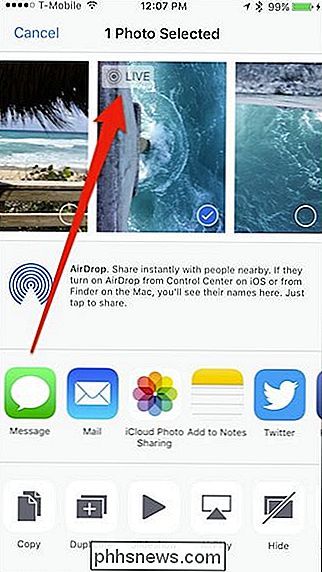
Bylo by hezké, kdyby se na fotografiích objevil jakýsi koherentní indikátor, který by dala představu, které z nich jsou živé a které jsou fotografie. Neexistuje ani speciální album, do něhož jsou seskupeny, například se slohem, výbuchy a samo sebe.
Prozatím, pokud chcete rozlišovat své živé fotky od ostatních, musíte projít a 3D Touch them
Jak nastavit živou fotku jako živý tapet
Živé fotografie můžete také zobrazit jako animovanou tapetu na uzamčené obrazovce. Chcete-li to provést, otevřete Nastavení a klepněte na "Tapeta".
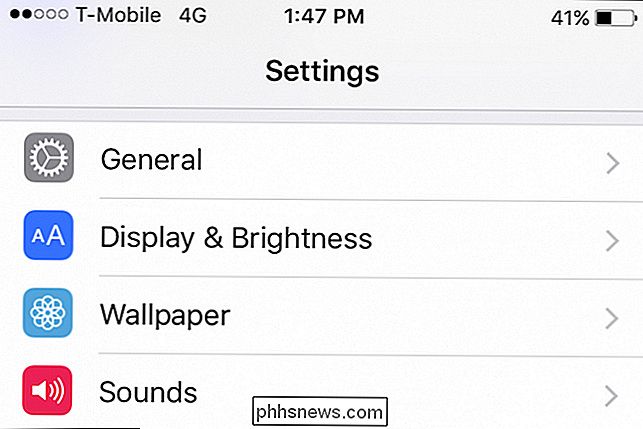
Na další obrazovce klepnutím na "Všechny fotografie" získáte přístup k roli fotoaparátu
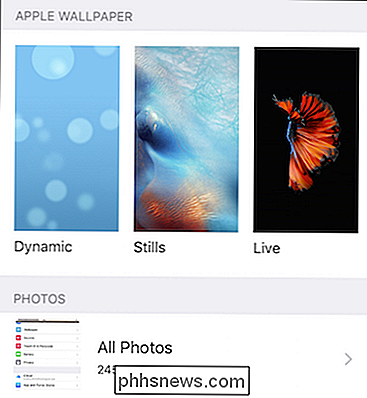
Na fotografiích vyberte požadovanou fotografii Live
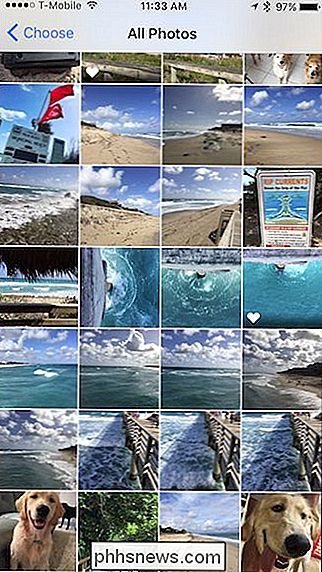
při výběru služby Live Photo je třeba jej nastavit, takže si přejete vybrat možnost "Live Photo". Chcete-li jej otestovat, můžete stisknout na obrazovce pro její animaci, jinak klepněte na tlačítko "Nastavit".
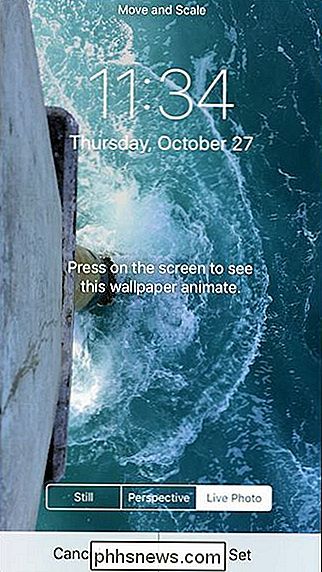
Další obrazovka se vás zeptá, zda chcete nastavit Live Photo jako zámek, domácí obrazovku nebo obojí. Můžete si vybrat libovolný nebo všechny, ale aby živá fotka fungovala jako živá tapeta, musí být nastavena jako uzamčená obrazovka.
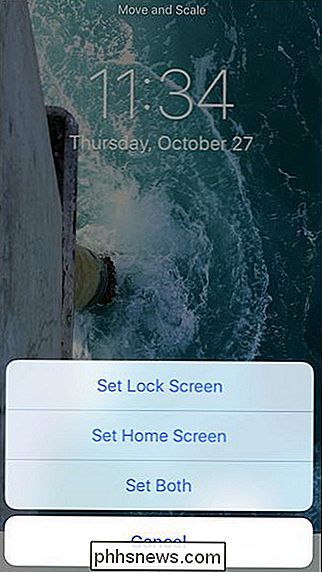
Nyní bude vaší uzamčené obrazovce nastavena pomocí Live Photo a po stisknutí tlačítka se bude animovat.
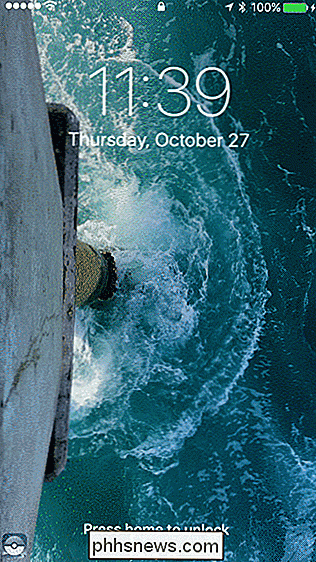
Nezapomeňte, že Live Photos mají dostatek úložného prostoru, takže ujistěte se, že (a) odstraníte ty, které nechcete, a (b) chcete-li fotografovat, vypněte funkci Live Photos, jak jsme popsali dříve.
Jak upravit fotografie v živé fotografii
z aplikace Fotografie stejně jako libovolná další fotografie. Stačí zvolit Live Photo, kterou chcete manipulovat, a klepnutím na tlačítko Upravit v dolní části obrazovky.

Jak jsme řekli, je to stejné jako u běžných fotografií, které můžete oříznout, otáčet, aplikovat filtry, upravit barvu, jasu a kontrastu, stejně jako nástroj pro značkování.
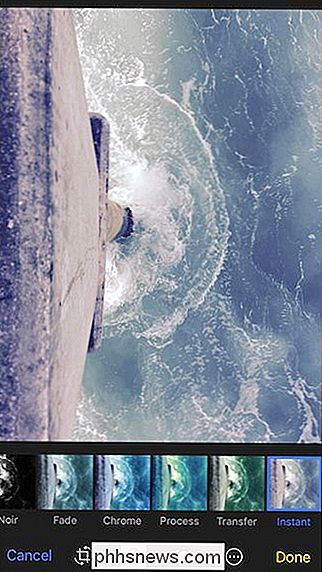
Pokud jste s výsledkem spokojeni, můžete klepnutím na tlačítko Hotovo uložit změny nebo klepnutím na tlačítko Zrušit, pokud chcete je zlikvidovat.
Zahrajte si s ním, najděte pohyblivé předměty a ujistěte se, že se snažíte zůstat velmi klidní a měli byste být schopni zachytit některé opravdu zajímavé pohyblivé záběry. Opět si pamatujte, že Live Photos také zaznamenávají zvuk, takže si to pamatujte.
Live Photos jsou jednou z nejzajímavějších funkcí, která se objeví na platformě mobilního telefonu. Je to zajímavá koncepce a jistě vás osloví řada lidí, kteří chtějí přidat trochu více do svých vzácných vzpomínek; krátkou chvíli si mohou zahrát, kdykoli chtějí něco navštívit.

Jak zjistit, které aplikace vyčerpávají baterii v systému Windows 10
Windows 10 obsahuje novou obrazovku "Použití baterie", která zobrazuje, co vypouští váš laptop. To znamená, že vám řekne přesně to, co aplikace - jak desktopové, tak Windows 10 "univerzální" aplikace - používají příliš mnoho energie. Tato funkce je součástí obrazovky "Úspora baterie" v nové aplikaci Nastavení.

Jak nastavit vlastní osobní úložiště Cloud
Pro ty lidi, kteří nedůvěřují svým datům v cloudu, je nejlepší řešení pro ukládání dat obvykle lokální, což znamená buď externí pevný disk nebo počítač. Výhodou tohoto řešení je, že nemusíte platit žádné peníze k ukládání dat (kromě nákupu disků) a nemusíte se bát o tom, že se někdo jiný může dostat do vašich dat (z větší části ).Existuje však několik nevýhod, pokud jde o uložení vše



